TTEP.CN > 故障 >
如何提高电脑WIN10系统的运行速度 win10系统运行速度慢怎么办
如何提高电脑WIN10系统的运行速度 win10系统运行速度慢怎么办 我们在使用电脑的时候,总是会遇到很多的电脑难题。当我们在遇到了Win10系统电脑运行速度慢的时候,那么我们应该怎么办呢?今天就一起来跟随TTEP的小编看看怎么解决的吧。
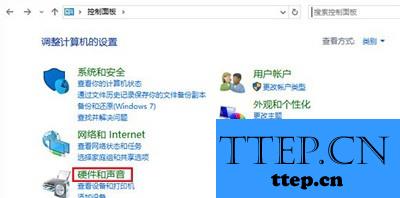
Win10系统电脑运行速度慢怎么办?
1、首先第一步我们需要做的就是进入到电脑的桌面上,然后在桌面上的左下角位置使用电脑的鼠标对开始菜单按钮进行点击操作,这个时候就会弹出一个选项列表,对里面的控制面板进行点击打开就可以了,继续进行下一步的操作
2、当我们在完成了上面的操作步骤以后,现在已经进入到电脑中的控制面板页面中了,在这个里面我们可以看到很多的电脑设置选项,直接在里面找到硬件和声音,然后对其进行选择,接着在类别的查看方式中对硬件和声音进行点击,这个时候我们就可以看到这样的一个页面了,对里面的“更改电源按钮的功能”进行点击即可。
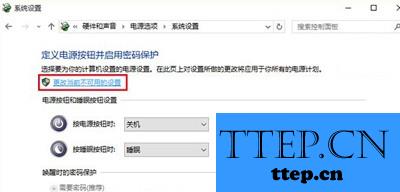
3、现在我们已经进入到这样的一个页面中了,在这个里面可以看到“更改当前不可用的设置”,看到以后对其进行点击,然后在页面的下方位置的关机设置中对“启用快速启动(推荐)”进行取消勾选操作,设置完成以后进行保存就可以了。这就是全部的操作过程了,是不是很简单呢?
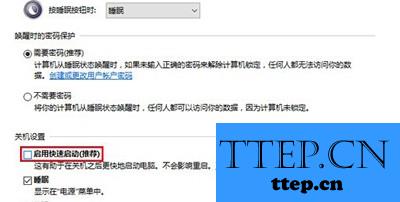
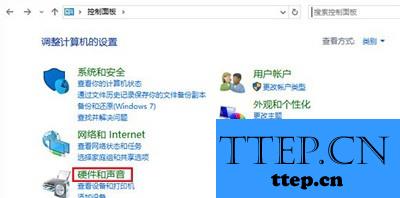
Win10系统电脑运行速度慢怎么办?
1、首先第一步我们需要做的就是进入到电脑的桌面上,然后在桌面上的左下角位置使用电脑的鼠标对开始菜单按钮进行点击操作,这个时候就会弹出一个选项列表,对里面的控制面板进行点击打开就可以了,继续进行下一步的操作
2、当我们在完成了上面的操作步骤以后,现在已经进入到电脑中的控制面板页面中了,在这个里面我们可以看到很多的电脑设置选项,直接在里面找到硬件和声音,然后对其进行选择,接着在类别的查看方式中对硬件和声音进行点击,这个时候我们就可以看到这样的一个页面了,对里面的“更改电源按钮的功能”进行点击即可。
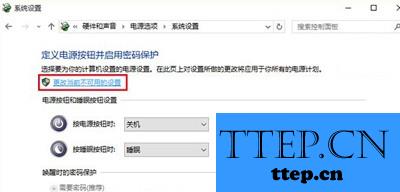
3、现在我们已经进入到这样的一个页面中了,在这个里面可以看到“更改当前不可用的设置”,看到以后对其进行点击,然后在页面的下方位置的关机设置中对“启用快速启动(推荐)”进行取消勾选操作,设置完成以后进行保存就可以了。这就是全部的操作过程了,是不是很简单呢?
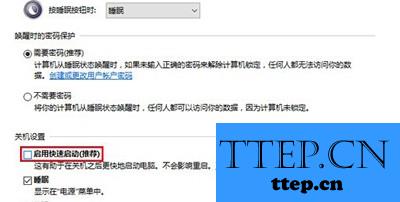
- 上一篇:win7电脑自带键盘无法使用了怎么办 笔记本电脑键盘用不了了解决
- 下一篇:没有了
- 最近发表
- 赞助商链接
